- ·上一篇教程:win10家庭版打不开组策略怎么办?
- ·下一篇教程:win10系统KB4462919无法完成更新正在撤销更改怎么办
win10在哪删除微软输入法?win10删除微软输入法教程
现在越来越多人把电脑升级到了win10专业版系统,但是很多人感觉win10自带的微软输入法用着不顺手,想删除掉使用自己下载的输入法,但是不知道win10在哪删除微软输入法。下面小编带来教程,教大家删除win10微软输入法的方法。
win10在哪删除微软输入法
1、首先点击win10桌面左下角的菜单,然后点击打开设置。
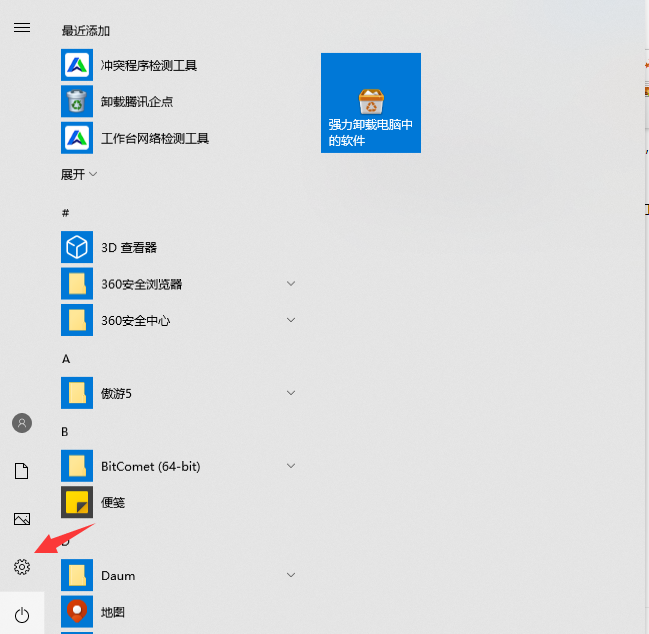
2、然后点击“时间和语言”。
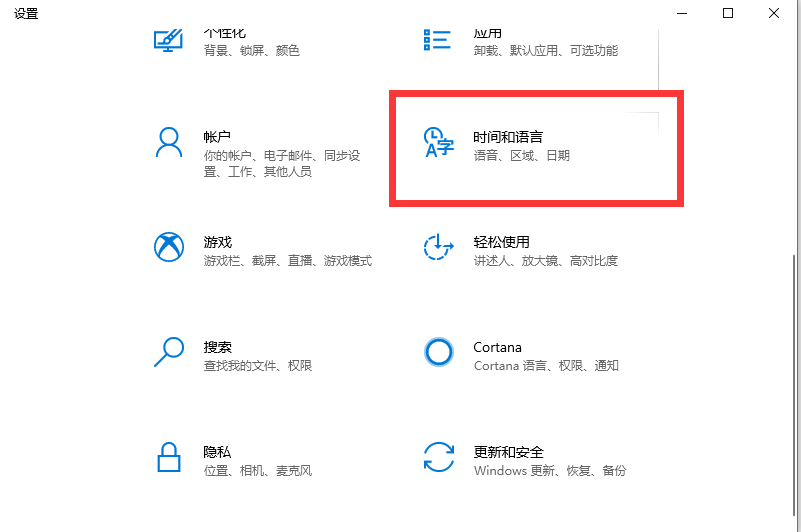
3、然后点击左侧的“区域和语言”点击右侧“中文”的已安装手写输入法。
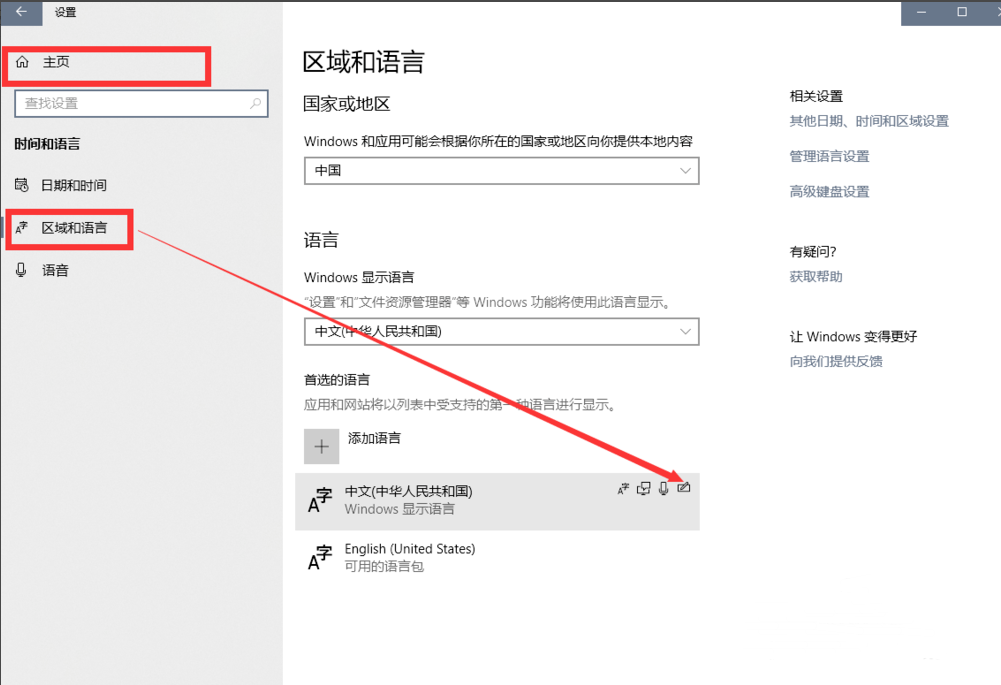
4、点击选项进入后,在下面可以找到已安装的输入法,点击微软输入法,然后点击删除即可。
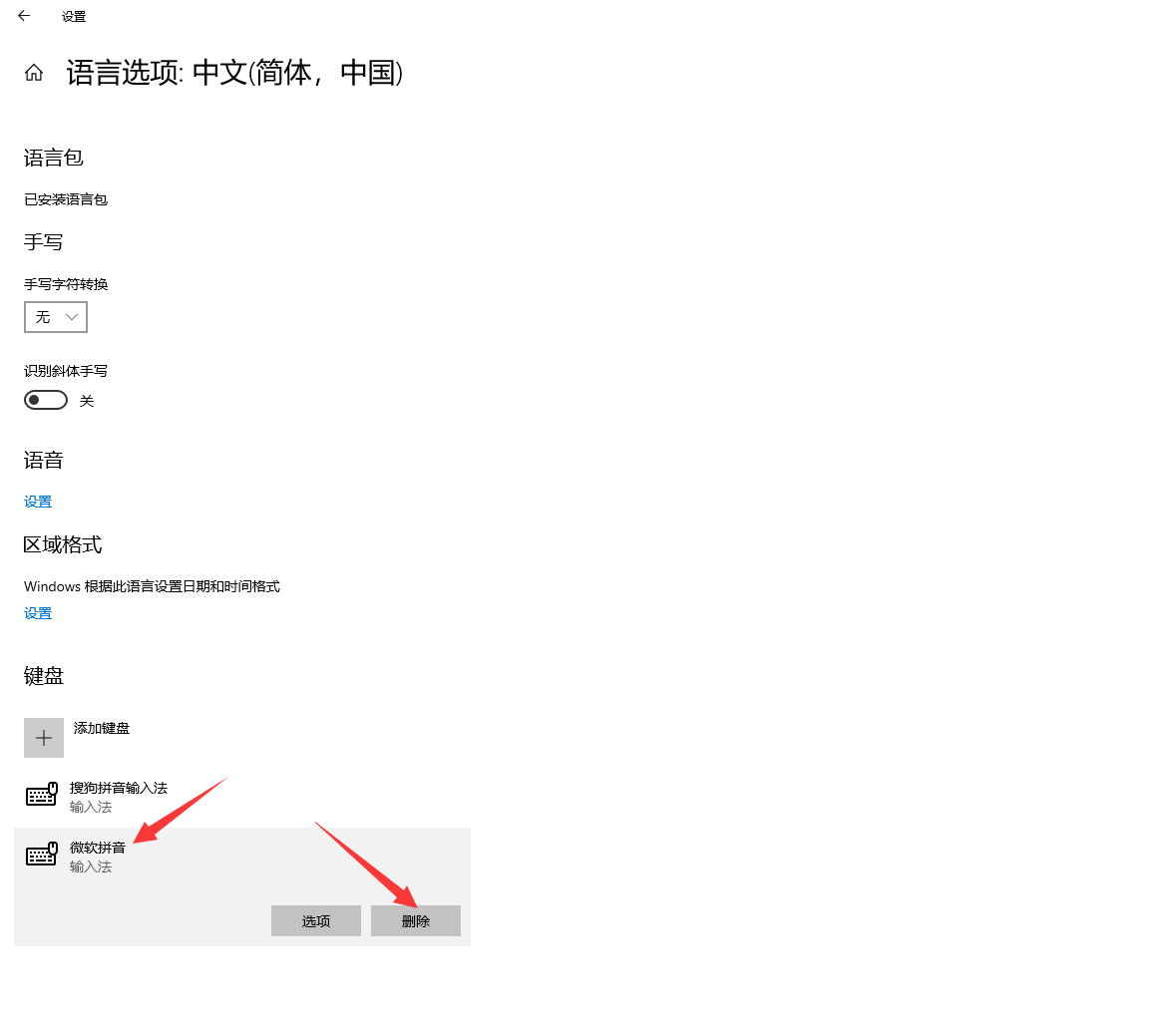
这样就可以删除win10专业版里面自带的微软输入法了。
Tags:
作者:佚名评论内容只代表网友观点,与本站立场无关!
评论摘要(共 0 条,得分 0 分,平均 0 分)
查看完整评论